В мире стриминга часто бывает сложно все управлятьв одиночку. Модераторыи администраторы могут помочь вам ухаживать за вашим сообществом и эффективнееуправлять вашим каналом. Это руководство покажет вам, как предоставить вашим модераторам и администраторам доступ к вашему Streamlabsаккаунту, чтобы упростить вам работу и улучшить стриминг для ваших зрителей.
Основные выводы
- Вы можете добавлять модераторов и администраторов в Streamlabs и предоставлять им определенные права.
- Приглашение осуществляется по ссылке, которую модераторы должны вставить в своем браузере.
- Существует множество задач, которые модераторы могут выполнять, чтобы поддержать ваш стрим.
Пошаговое руководство
Чтобы предоставить модераторам и администраторам доступ к вашему аккаунту Streamlabs, выполните следующие шаги:
Сначала нужно открыть облачную панель Streamlabs OBs. Для этого нажмите внизу слева на облачную панель. Это перенесет вас прямо на главную страницу Streamlabs OBs.
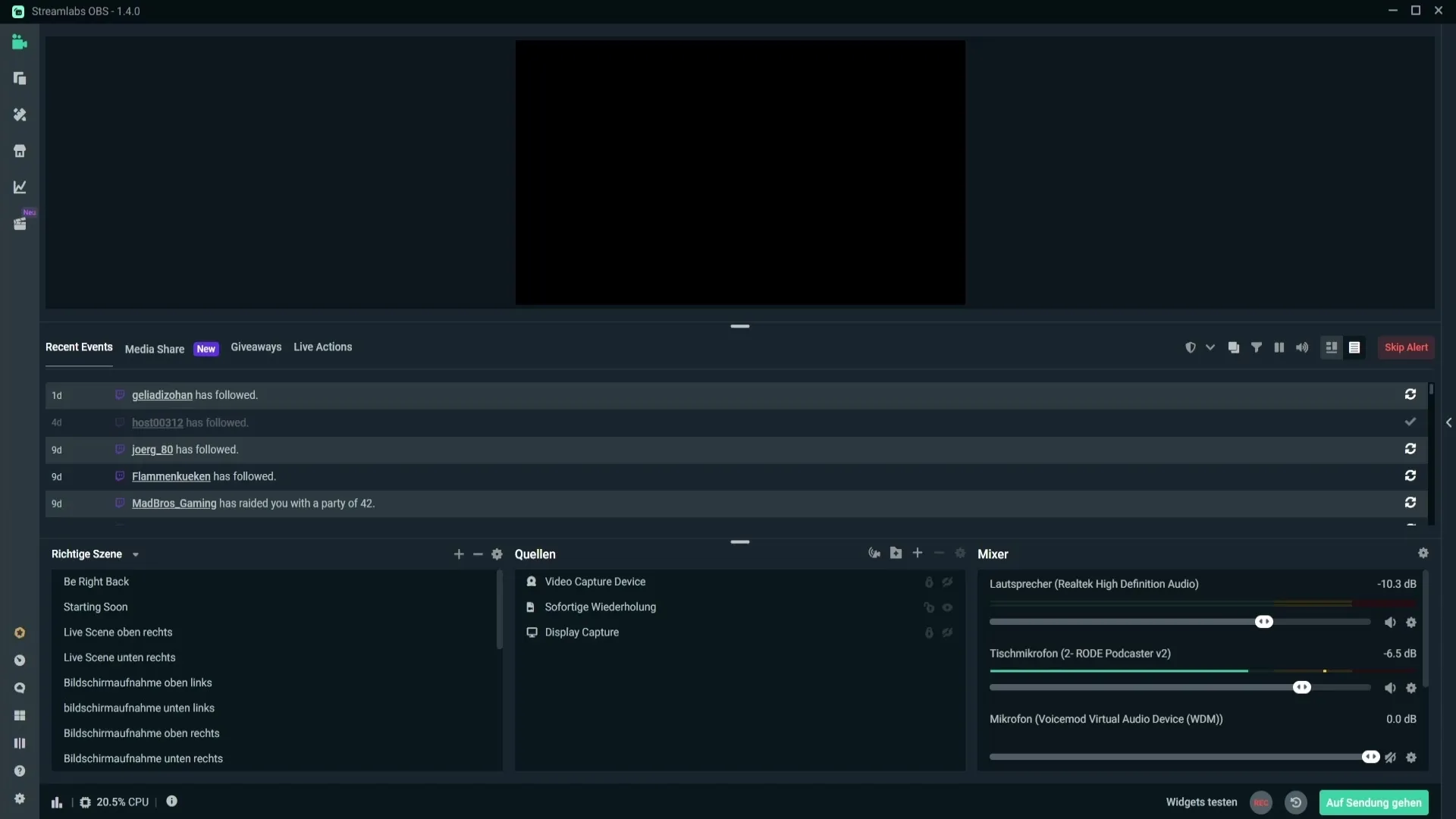
Как только вы находитесь на странице Streamlabs, вам нужно перейти в настройки. Для этого снова нажмите внизу слева на пункт «Settings». После того как вы открыли настройки, перейдите в верхней части меню к третьему пункту, а именно «My Users».
Теперь у вас есть возможность добавить нового пользователя. Для этого нажмите в правом верхнем углу на «Add User». Откроется диалоговое окно, в котором вы можете выбрать роль, в этом случае «Moderator». После выбора роли нажмите «Create».
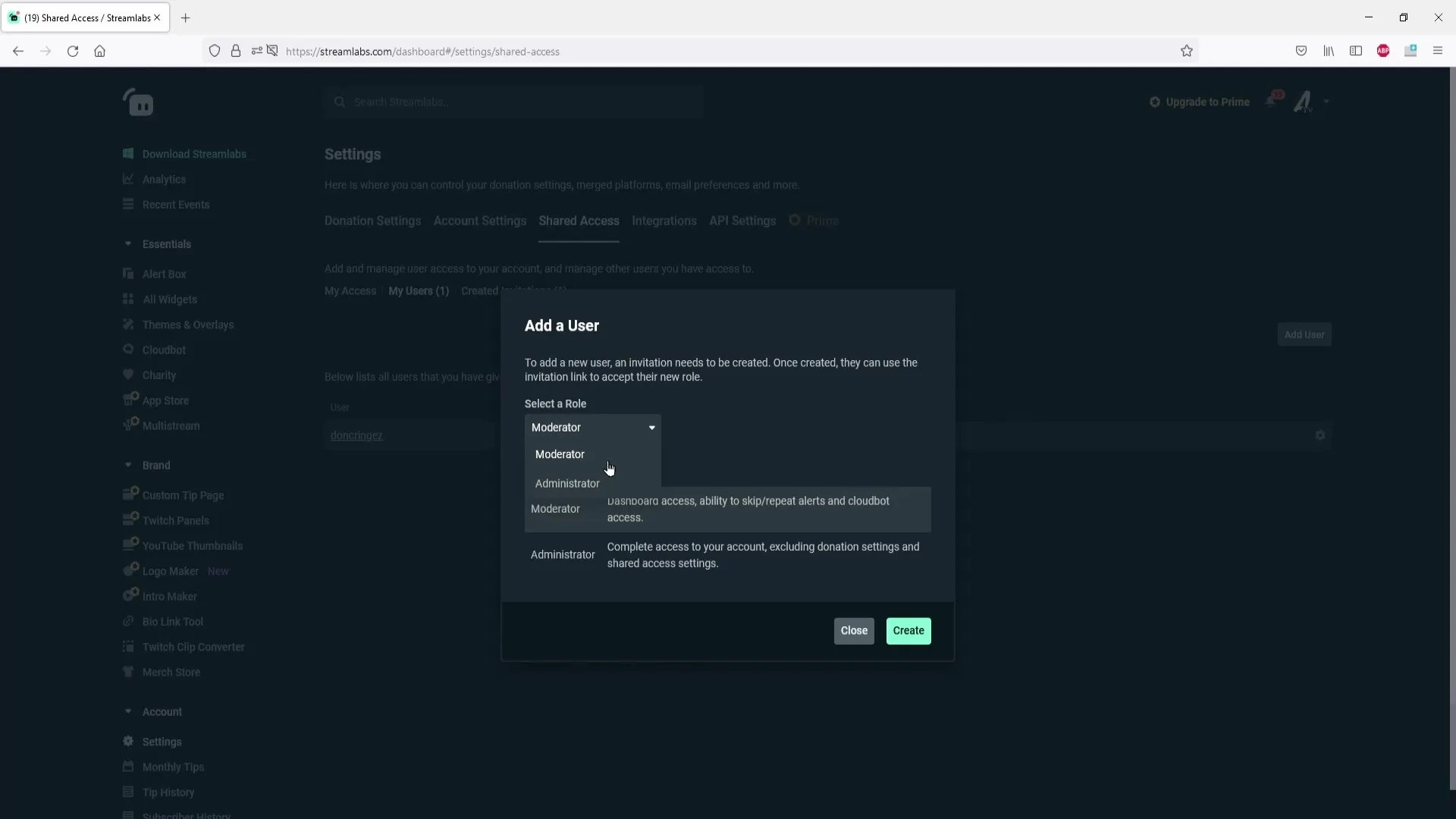
После создания вам будет показана ссылка. Вам нужно скопировать эту ссылку, щелкнув по ней правой кнопкой мыши и выбрав «Копировать». Эта ссылка - это доступ, который вы предоставляете своим модераторам, чтобы они могли получить доступ к вашему аккаунту в Streamlabs.
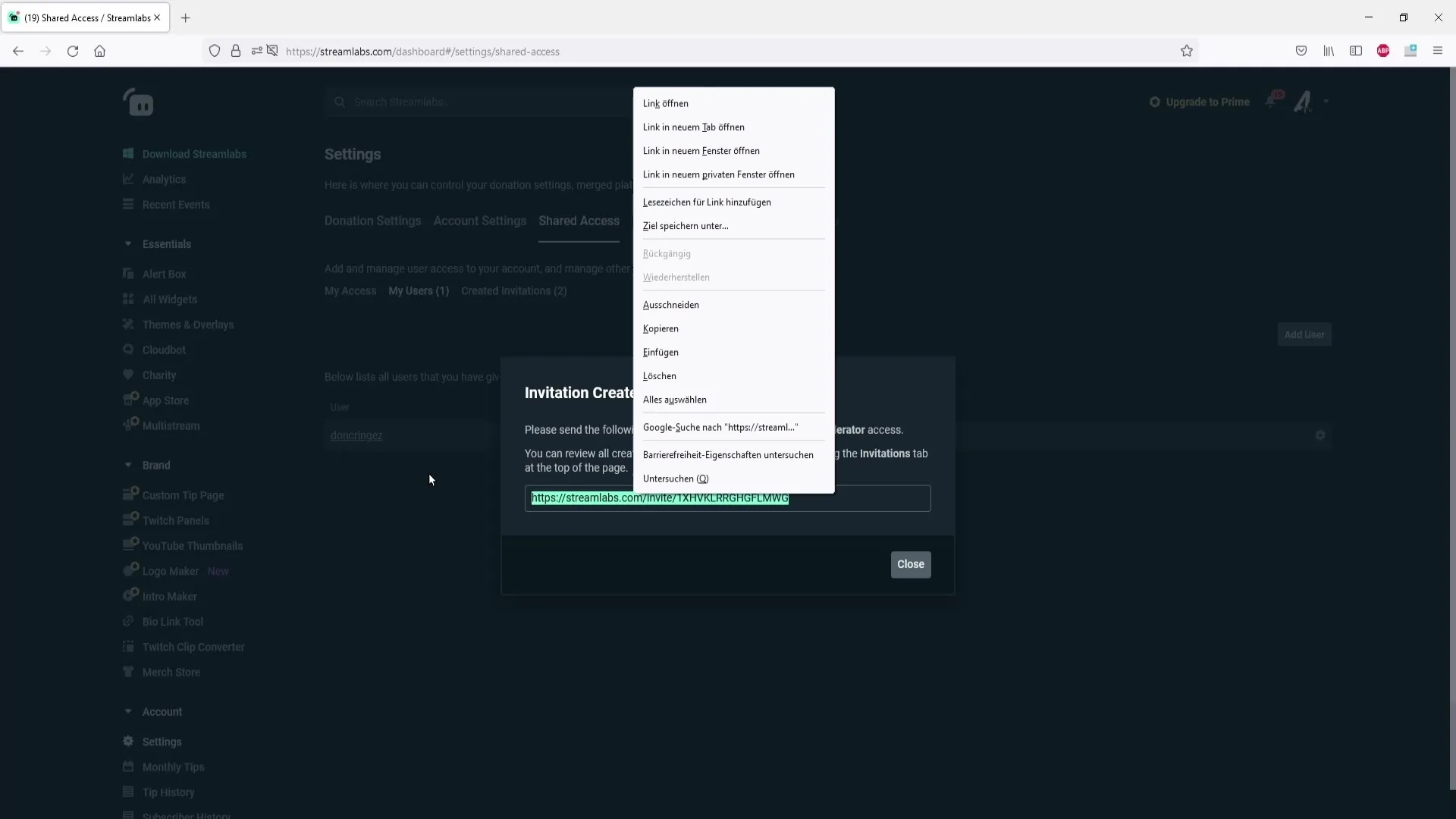
Отправьте скопированную ссылку своим модераторам. Им нужно вставить эту ссылку в своем браузере. Важно, чтобы они заполнили форму и приняли, чтобы доступ к вашему аккаунту работал.
Чтобы показать вам, как работает процесс, я сейчас вставлю ссылку. Это делается комбинацией клавиш Ctrl + V. Если ваши модераторы правильно вставили ссылку, они будут перенаправлены на страницу, где им нужно будет принять приглашение. Сначала им нужно войти в систему, как обычно, либо с помощью своего аккаунта Twitch, либо YouTube.
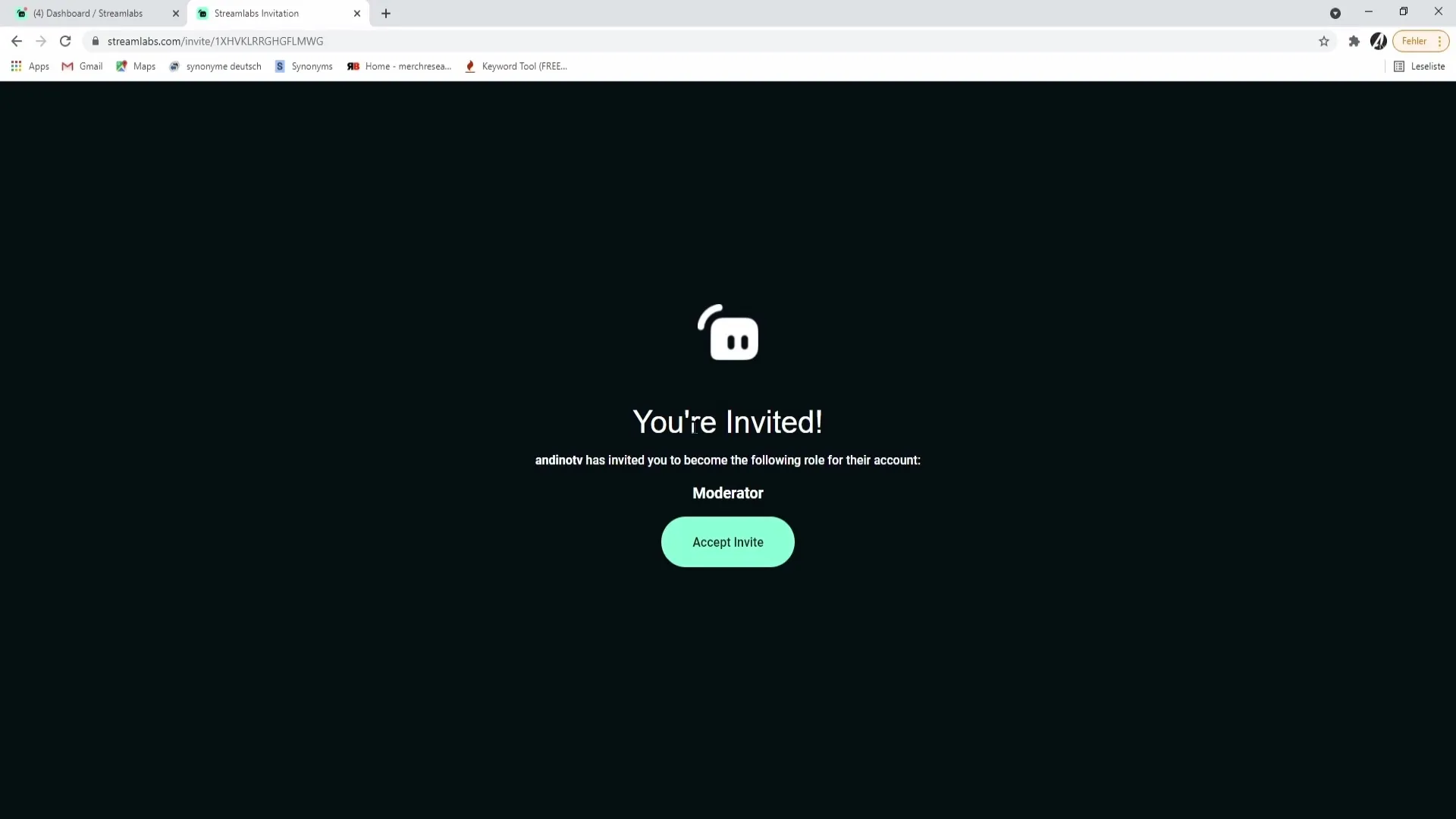
Если они уже вошли в систему и их перенаправляют на другую страницу, им нужно снова перейти в настройки аккаунта. Для этого снова нажмите внизу слева на «Account Settings» и затем на третий пункт. Это должно открыть страницу, на которой они могут настроить права доступа.
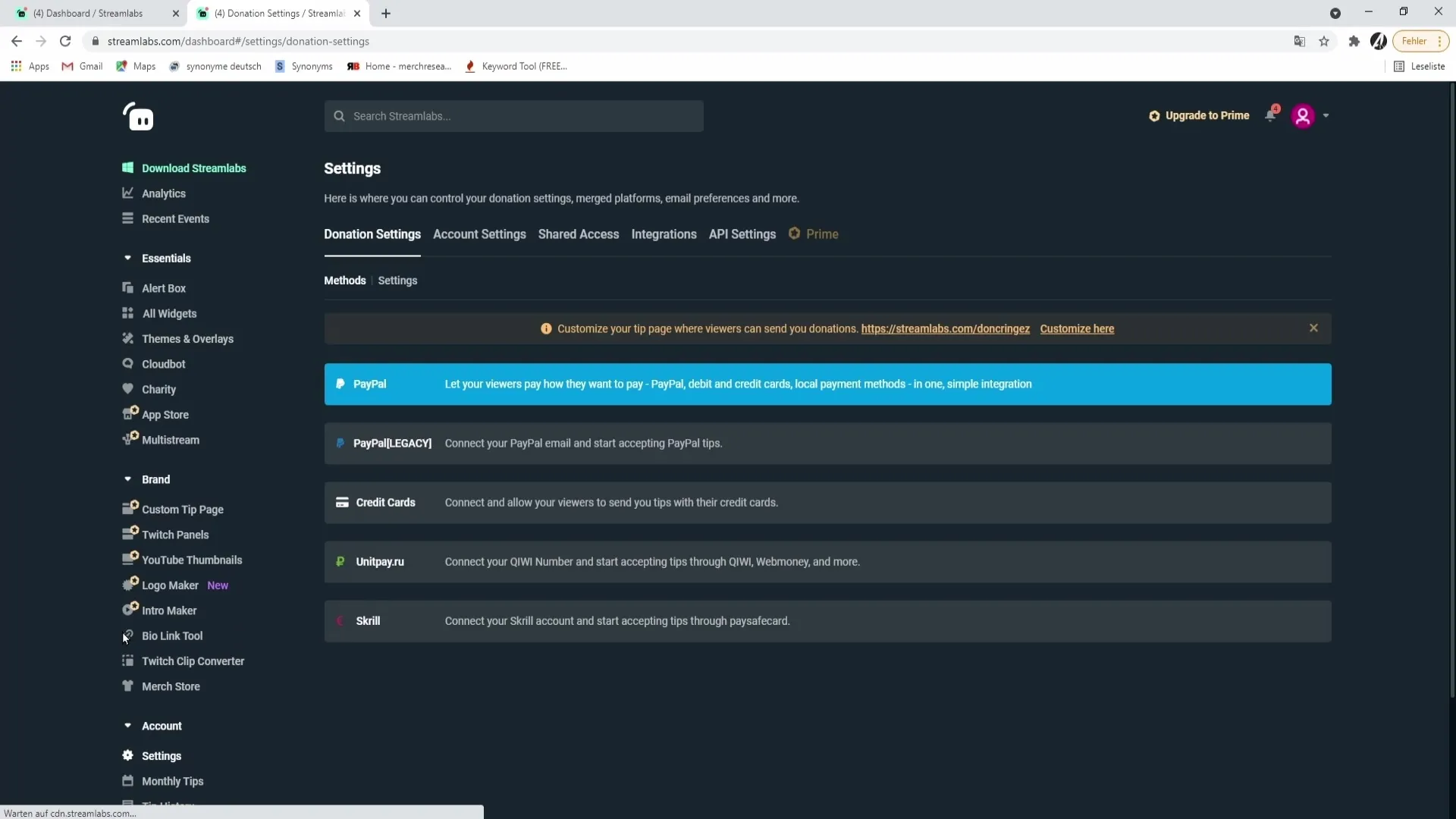
Теперь модераторы могут выбрать стримера, чью информацию об аккаунте они хотят управлять. Для этого они просто нажимают на соответствующее имя пользователя и попадают на профиль стримера в Streamlabs. Оттуда у них есть возможность выполнять различные действия.
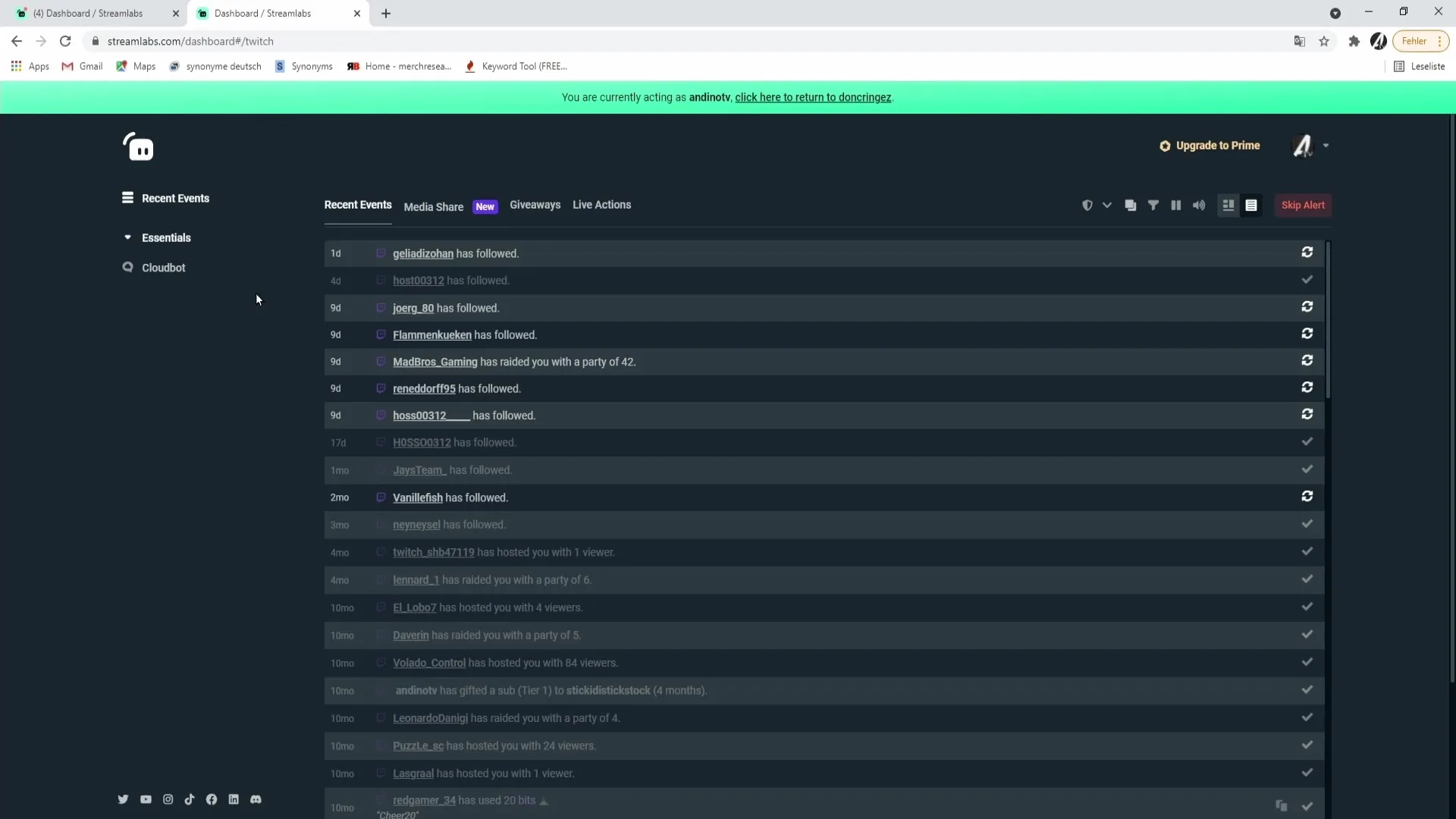
Модератор может, среди прочего, принимать видео, управлять розыгрышами или настраивать параметры прямой трансляции, такие как изменение сигналов тревоги или громкости. Они также могут управлять приложением ребус или виджетом для пожертвований.
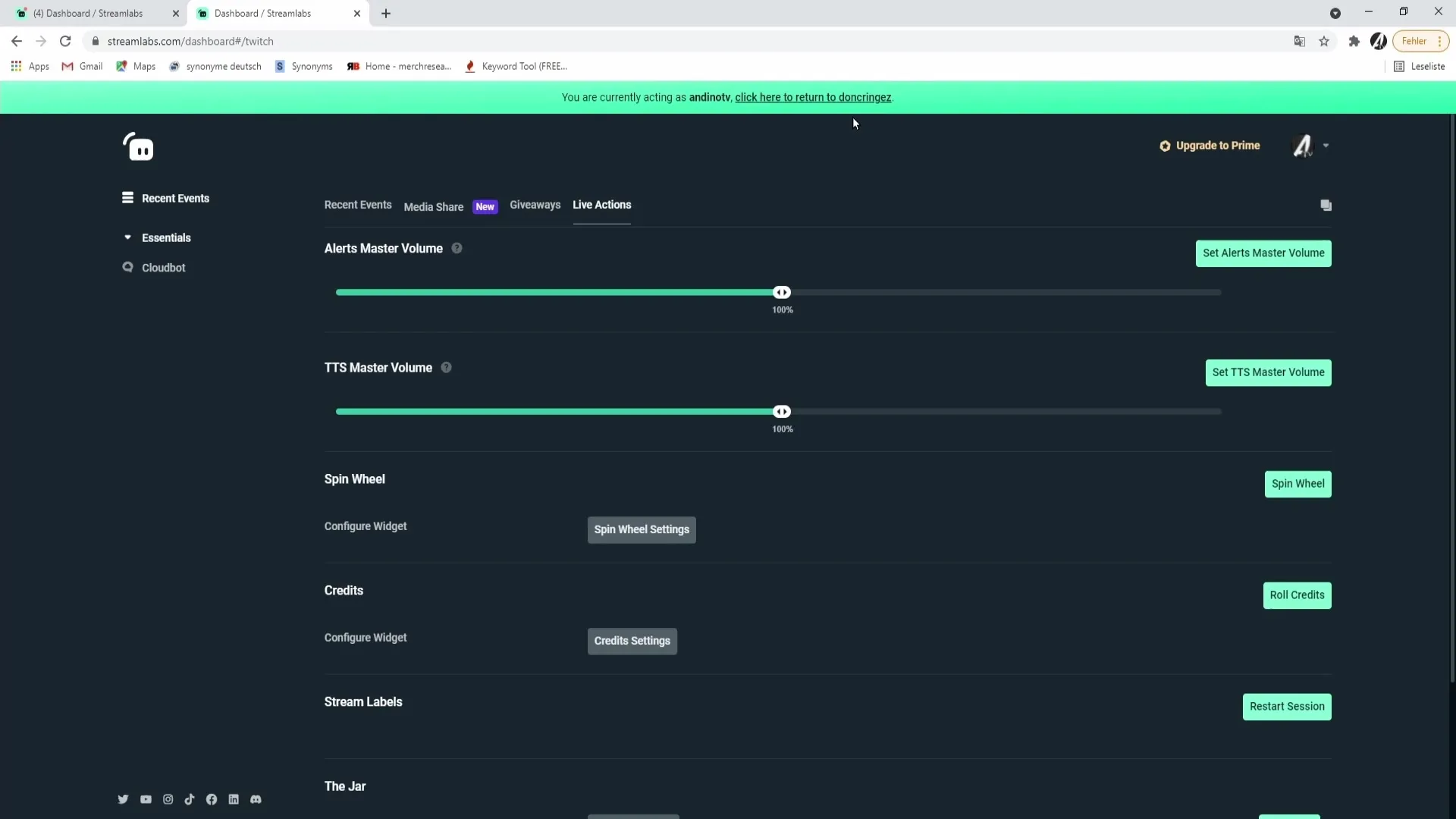
Полезным инструментом является облачная панель, где модераторы могут создавать команды, организовывать розыгрыши или добавлять постоянных гостей, чтобы предоставить им особые преимущества. Кроме того, они могут просматривать систему начисления очков и присваивать очки зрителям, нажав кнопку «Add Points to All Viewers» и введя количество очков.
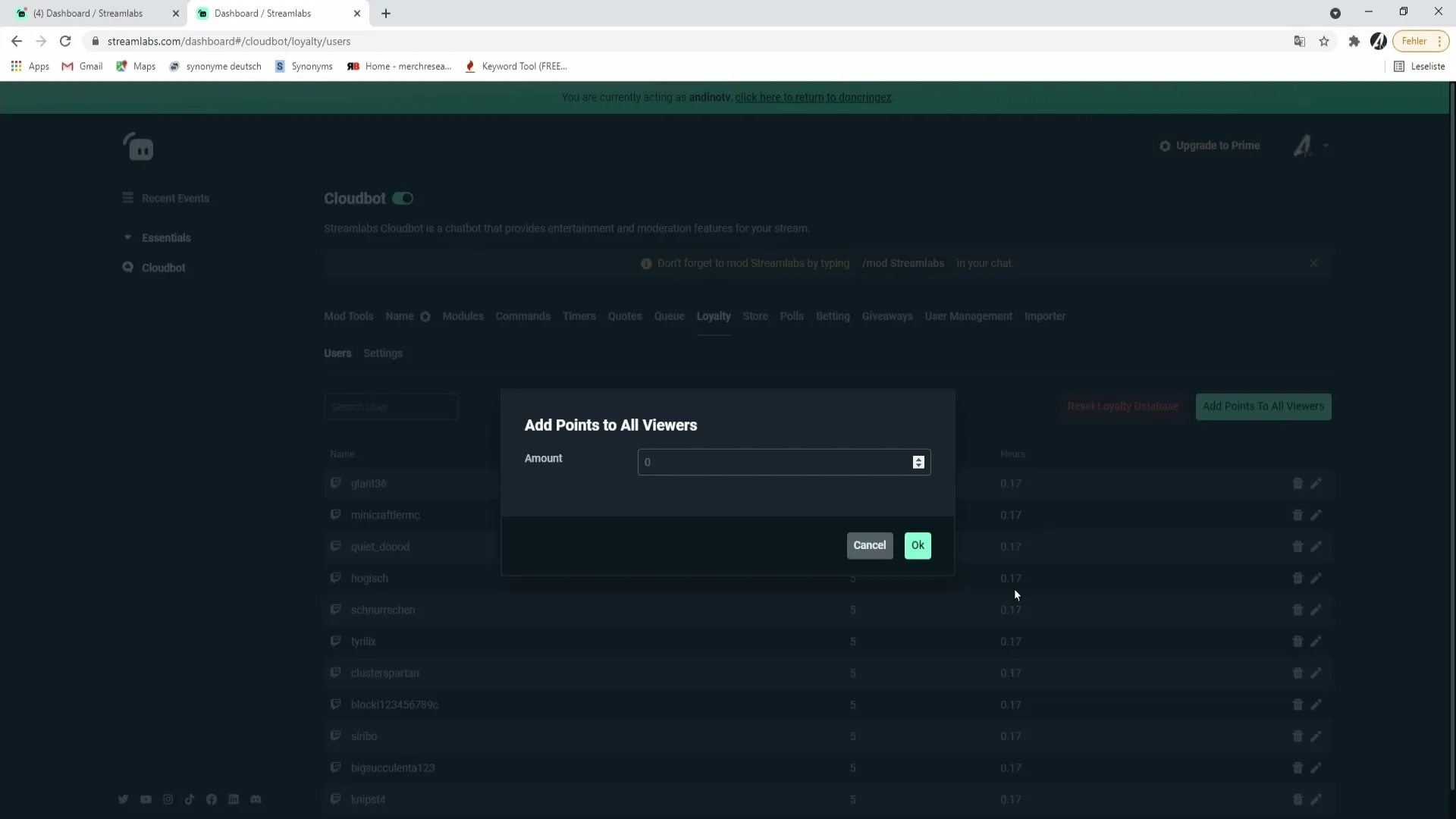
Когда модераторы выполнят свои задачи и захотят вернуться на свою панель управления Streamlabs, им нужно выбрать соответствующую ссылку вверху, чтобы вернуться на свою личную панель управления.
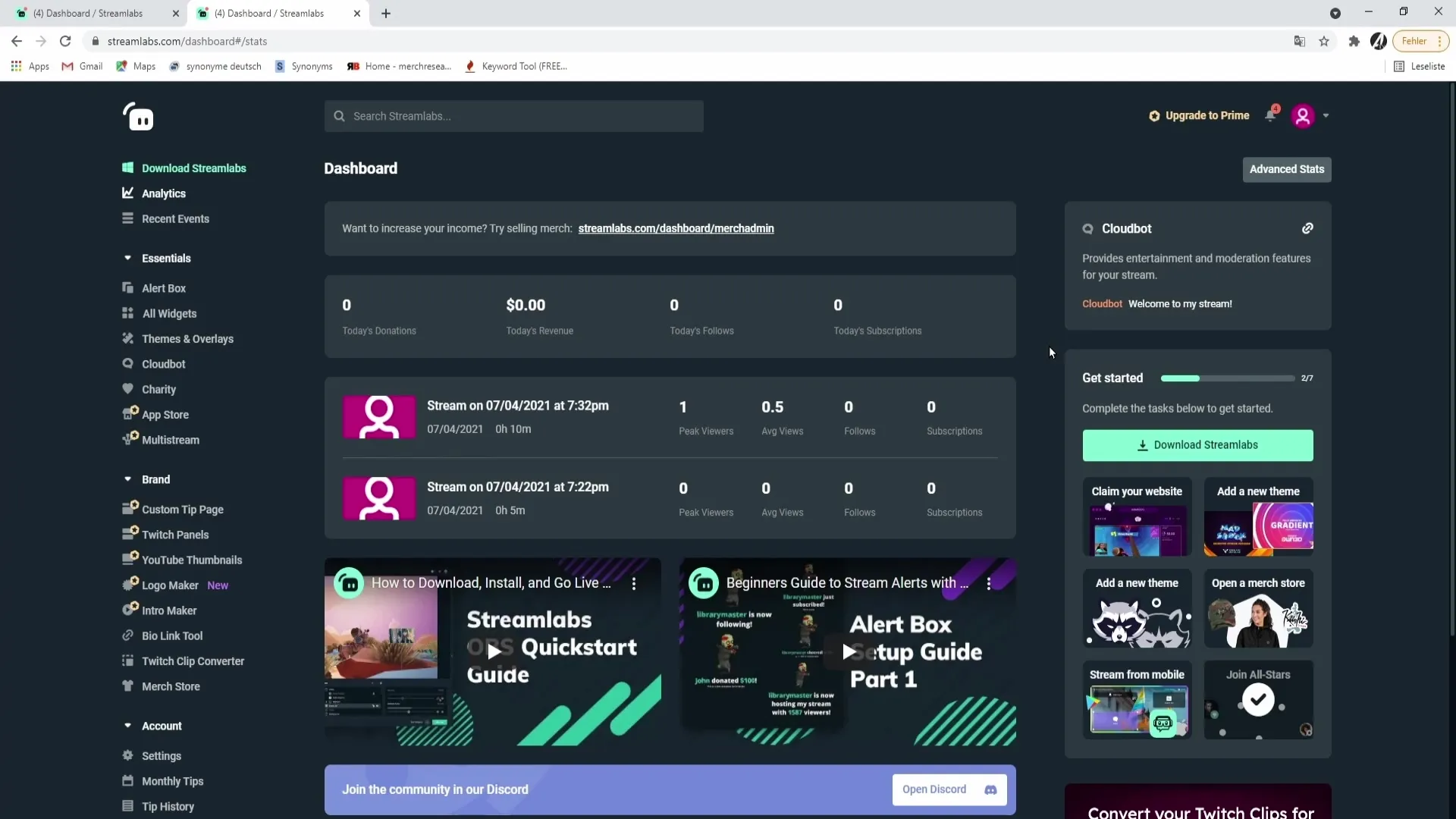
Резюме – Предоставление доступа для модераторов и администраторов в Streamlabs
Управление правами для модераторов и администраторов в Streamlabs может помочь вам сделать ваш стрим более эффективным. Предоставляя им доступ, вы можете сэкономить время и лучше заботиться о своих зрителях. Важно следовать шагам по приглашению и предоставлению прав модераторам, чтобы обеспечить их успешное выполнение обязанностей.
Часто задаваемые вопросы
Как я могу предоставить модераторам доступ к своему аккаунту Streamlabs?Перейдите в настройки, выберите «My Users» и создайте нового пользователя с ролью «Moderator».
Что должны делать мои модераторы с этой ссылкой?Им нужно вставить ссылку в своем браузере и принять приглашение.
Что может сделать модератор в моем аккаунте Streamlabs?Модераторы могут принимать видео, управлять розыгрышами, настраивать параметры и присваивать зрителям баллы.
Что делать, если модератор не может войти в систему?Им следует перейти в настройки аккаунта и убедиться, что выбран правильный аккаунт.
Могу ли я добавить несколько модераторов одновременно?Да, вы можете последовательно добавлять несколько модераторов, повторяя тот же процесс.


